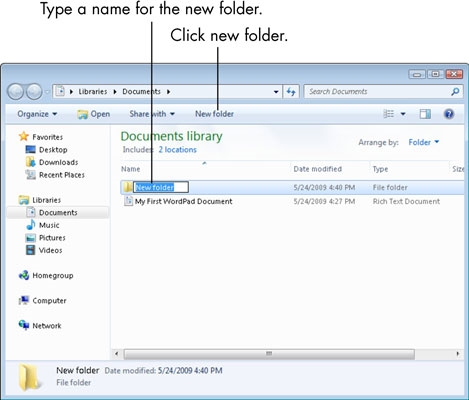ಶುಭ ಮಧ್ಯಾಹ್ನ
ಅನನುಭವಿ ಬಳಕೆದಾರರಿಗೆ ಚಾಲಕರು ದುಃಸ್ವಪ್ನವಾಗಿದೆ, ವಿಶೇಷವಾಗಿ ನೀವು ಅವುಗಳನ್ನು ಹುಡುಕಲು ಮತ್ತು ಸ್ಥಾಪಿಸಲು ಅಗತ್ಯವಿರುವಾಗ. ಹೆಚ್ಚಿನ ಸಂದರ್ಭಗಳಲ್ಲಿ, ಅವರು ವ್ಯವಸ್ಥೆಯಲ್ಲಿ ಯಾವ ಸಾಧನವನ್ನು ಸ್ಥಾಪಿಸಿದ್ದಾರೆ ಎಂಬುದು ಹಲವರಿಗೆ ತಿಳಿದಿಲ್ಲ ಎಂಬ ಅಂಶದ ಬಗ್ಗೆ ನಾನು ಮಾತನಾಡುವುದಿಲ್ಲ - ಆದ್ದರಿಂದ ನೀವು ಅದನ್ನು ಮೊದಲು ನಿರ್ಧರಿಸಬೇಕು, ನಂತರ ಸರಿಯಾದ ಚಾಲಕವನ್ನು ಹುಡುಕಿ ಮತ್ತು ಡೌನ್ಲೋಡ್ ಮಾಡಿ.
ಈ ಲೇಖನದಲ್ಲಿ ನಾನು ಈ ಬಗ್ಗೆ ವಾಸಿಸಲು ಬಯಸುತ್ತೇನೆ, ಚಾಲಕರನ್ನು ಹುಡುಕುವ ವೇಗವಾದ ಮಾರ್ಗಗಳನ್ನು ಪರಿಗಣಿಸಿ!
1. ಸ್ಥಳೀಯ ಚಾಲಕರಿಗಾಗಿ ಹುಡುಕಿ
ನನ್ನ ಅಭಿಪ್ರಾಯದಲ್ಲಿ, ನಿಮ್ಮ ಸಾಧನದ ತಯಾರಕರ ಸೈಟ್ ಅನ್ನು ಬಳಸುವುದು ಉತ್ತಮ. ನೀವು ASUS ನಿಂದ ಲ್ಯಾಪ್ಟಾಪ್ ಹೊಂದಿದ್ದೀರಿ ಎಂದು ಭಾವಿಸೋಣ - ಅಧಿಕೃತ ವೆಬ್ಸೈಟ್ಗೆ ಹೋಗಿ, ನಂತರ "ಬೆಂಬಲ" ಟ್ಯಾಬ್ ತೆರೆಯಿರಿ (ಇಂಗ್ಲಿಷ್ನಲ್ಲಿದ್ದರೆ, ಬೆಂಬಲ). ಸಾಮಾನ್ಯವಾಗಿ ಅಂತಹ ಸೈಟ್ಗಳಲ್ಲಿ ಸರ್ಚ್ ಬಾರ್ ಯಾವಾಗಲೂ ಇರುತ್ತದೆ - ಅಲ್ಲಿ ಸಾಧನದ ಮಾದರಿಯನ್ನು ನಮೂದಿಸಿ ಮತ್ತು ಕೆಲವೇ ಕ್ಷಣಗಳಲ್ಲಿ ಸ್ಥಳೀಯ ಚಾಲಕರನ್ನು ಹುಡುಕಿ!

2. ಸಾಧನದ ಮಾದರಿ ನಿಮಗೆ ತಿಳಿದಿಲ್ಲದಿದ್ದರೆ ಮತ್ತು ಸಾಮಾನ್ಯವಾಗಿ, ಚಾಲಕಗಳನ್ನು ಸ್ಥಾಪಿಸಲಾಗಿದೆ
ಅದು ಸಂಭವಿಸುತ್ತದೆ. ಈ ಸಂದರ್ಭದಲ್ಲಿ, ನಿಯಮದಂತೆ, ಬಳಕೆದಾರನು ಒಂದು ನಿರ್ದಿಷ್ಟ ಸಮಸ್ಯೆಯನ್ನು ಎದುರಿಸುವ ತನಕ ಅವನು ಒಬ್ಬ ಅಥವಾ ಇನ್ನೊಬ್ಬ ಡ್ರೈವರ್ ಹೊಂದಿದ್ದಾನೆಯೇ ಎಂದು ಸಾಮಾನ್ಯವಾಗಿ not ಹಿಸುವುದಿಲ್ಲ: ಉದಾಹರಣೆಗೆ, ಯಾವುದೇ ಶಬ್ದವಿಲ್ಲ, ಅಥವಾ ಆಟ ಪ್ರಾರಂಭವಾದಾಗ, ವೀಡಿಯೊ ಡ್ರೈವರ್ಗಳನ್ನು ಸ್ಥಾಪಿಸುವ ಅಗತ್ಯತೆಯ ಬಗ್ಗೆ ದೋಷವು ಕಂಡುಬರುತ್ತದೆ.
ಈ ಪರಿಸ್ಥಿತಿಯಲ್ಲಿ, ಮೊದಲನೆಯದಾಗಿ, ಸಾಧನ ನಿರ್ವಾಹಕರ ಬಳಿಗೆ ಹೋಗಲು ನಾನು ಶಿಫಾರಸು ಮಾಡುತ್ತೇವೆ ಮತ್ತು ಎಲ್ಲಾ ಡ್ರೈವರ್ಗಳನ್ನು ಸ್ಥಾಪಿಸಲಾಗಿದೆಯೇ ಮತ್ತು ಯಾವುದೇ ಘರ್ಷಣೆಗಳಿದ್ದರೆ ನೋಡಿ.
(ವಿಂಡೋಸ್ 7, 8 ರಲ್ಲಿ ಸಾಧನ ನಿರ್ವಾಹಕವನ್ನು ನಮೂದಿಸಲು - ನಿಯಂತ್ರಣ ಫಲಕಕ್ಕೆ ಹೋಗಿ ಮತ್ತು ಹುಡುಕಾಟ ಪೆಟ್ಟಿಗೆಯಲ್ಲಿ “ವ್ಯವಸ್ಥಾಪಕ” ಅನ್ನು ನಮೂದಿಸಿ. ಮುಂದೆ, ಕಂಡುಬರುವ ಫಲಿತಾಂಶಗಳಲ್ಲಿ, ಬಯಸಿದ ಟ್ಯಾಬ್ ಆಯ್ಕೆಮಾಡಿ)
ಕೆಳಗಿನ ಸ್ಕ್ರೀನ್ಶಾಟ್ನಲ್ಲಿ, ವ್ಯವಸ್ಥಾಪಕದಲ್ಲಿರುವ “ಧ್ವನಿ ಸಾಧನಗಳು” ಟ್ಯಾಬ್ ತೆರೆದಿರುತ್ತದೆ - ಎಲ್ಲಾ ಸಾಧನಗಳ ಎದುರು ಹಳದಿ ಮತ್ತು ಕೆಂಪು ಐಕಾನ್ಗಳಿಲ್ಲ ಎಂಬುದನ್ನು ಗಮನಿಸಿ. ಆದ್ದರಿಂದ ಅವುಗಳಿಗೆ ಚಾಲಕಗಳನ್ನು ಸ್ಥಾಪಿಸಲಾಗಿದೆ ಮತ್ತು ಸಾಮಾನ್ಯವಾಗಿ ಕಾರ್ಯನಿರ್ವಹಿಸುತ್ತದೆ.

3. ಸಾಧನ ಕೋಡ್ (ಐಡಿ, ಐಡಿ) ಮೂಲಕ ಚಾಲಕಗಳನ್ನು ಕಂಡುಹಿಡಿಯುವುದು ಹೇಗೆ
ಸಾಧನ ನಿರ್ವಾಹಕದಲ್ಲಿ ಹಳದಿ ಆಶ್ಚರ್ಯಸೂಚಕ ಚಿಹ್ನೆಯನ್ನು ಬೆಳಗಿಸಿರುವುದನ್ನು ನೀವು ನೋಡಿದರೆ, ನೀವು ಚಾಲಕವನ್ನು ಸ್ಥಾಪಿಸಬೇಕಾಗುತ್ತದೆ. ಅದನ್ನು ಕಂಡುಹಿಡಿಯಲು, ನಾವು ಸಾಧನದ ID ಯನ್ನು ತಿಳಿದುಕೊಳ್ಳಬೇಕು. ಅದನ್ನು ನಿರ್ಧರಿಸಲು, ಸಾಧನದ ಮೇಲೆ ಬಲ ಕ್ಲಿಕ್ ಮಾಡಿ, ಅದು ಹಳದಿ ಐಕಾನ್ ಮತ್ತು ತೆರೆದ ಸಂದರ್ಭ ವಿಂಡೋದಲ್ಲಿರುತ್ತದೆ - "ಗುಣಲಕ್ಷಣಗಳು" ಟ್ಯಾಬ್ ಆಯ್ಕೆಮಾಡಿ.
ಕೆಳಗಿನ ಚಿತ್ರದಲ್ಲಿರುವಂತೆ ವಿಂಡೋ ತೆರೆಯಬೇಕು. ಮಾಹಿತಿ ಟ್ಯಾಬ್ ತೆರೆಯಿರಿ, ಮತ್ತು "ಮೌಲ್ಯ" ಕ್ಷೇತ್ರದಿಂದ - ಐಡಿಯನ್ನು ನಕಲಿಸಿ (ನೇರವಾಗಿ ಸಂಪೂರ್ಣ ಸಾಲು).

ನಂತರ //devid.info/ ಗೆ ಹೋಗಿ.
ಹಿಂದೆ ನಕಲಿಸಿದ ID ಯನ್ನು ಹುಡುಕಾಟ ಸಾಲಿನಲ್ಲಿ ಅಂಟಿಸಿ ಮತ್ತು ಹುಡುಕಾಟ ಕ್ಲಿಕ್ ಮಾಡಿ. ಖಂಡಿತವಾಗಿಯೂ ಚಾಲಕರು ಕಂಡುಬರುತ್ತಾರೆ - ನೀವು ಅವುಗಳನ್ನು ಡೌನ್ಲೋಡ್ ಮಾಡಿ ಸ್ಥಾಪಿಸಬೇಕು.
4. ಉಪಯುಕ್ತತೆಗಳನ್ನು ಬಳಸಿಕೊಂಡು ಚಾಲಕಗಳನ್ನು ಕಂಡುಹಿಡಿಯುವುದು ಮತ್ತು ನವೀಕರಿಸುವುದು ಹೇಗೆ
ಲೇಖನವೊಂದರಲ್ಲಿ, ಕಂಪ್ಯೂಟರ್ನ ಎಲ್ಲಾ ಗುಣಲಕ್ಷಣಗಳನ್ನು ತ್ವರಿತವಾಗಿ ಕಂಡುಹಿಡಿಯಲು ಮತ್ತು ಅದಕ್ಕೆ ಸಂಪರ್ಕಗೊಂಡಿರುವ ಎಲ್ಲಾ ಸಾಧನಗಳನ್ನು ಗುರುತಿಸಲು ನಿಮಗೆ ಸಹಾಯ ಮಾಡುವ ವಿಶೇಷ ಉಪಯುಕ್ತತೆಗಳನ್ನು ನಾನು ಈ ಹಿಂದೆ ಉಲ್ಲೇಖಿಸಿದ್ದೇನೆ (ಉದಾಹರಣೆಗೆ, ಎವರೆಸ್ಟ್ ಅಥವಾ ಐಡಾ 64 ನಂತಹ ಉಪಯುಕ್ತತೆ).
ನನ್ನ ಉದಾಹರಣೆಯಲ್ಲಿ, ಕೆಳಗಿನ ಸ್ಕ್ರೀನ್ಶಾಟ್ನಲ್ಲಿ, ನಾನು ಏಡಾ 64 ಉಪಯುಕ್ತತೆಯನ್ನು ಬಳಸಿದ್ದೇನೆ (30 ದಿನಗಳನ್ನು ಉಚಿತವಾಗಿ ಬಳಸಬಹುದು). ನಿಮಗೆ ಅಗತ್ಯವಿರುವ ಚಾಲಕವನ್ನು ಎಲ್ಲಿ ಕಂಡುಹಿಡಿಯಬೇಕು ಮತ್ತು ಡೌನ್ಲೋಡ್ ಮಾಡಬೇಕೆಂದು ಕಂಡುಹಿಡಿಯಲು, ನಿಮಗೆ ಬೇಕಾದ ಸಾಧನವನ್ನು ಆಯ್ಕೆ ಮಾಡಿ: ಉದಾಹರಣೆಗೆ, ಪ್ರದರ್ಶನ ಟ್ಯಾಬ್ ತೆರೆಯಿರಿ ಮತ್ತು ಗ್ರಾಫಿಕ್ಸ್ ಸಾಧನವನ್ನು ಆರಿಸಿ. ಪ್ರೋಗ್ರಾಂ ಸ್ವಯಂಚಾಲಿತವಾಗಿ ಮಾದರಿಯನ್ನು ನಿರ್ಧರಿಸುತ್ತದೆ, ಅದರ ಗುಣಲಕ್ಷಣಗಳನ್ನು ನಿಮಗೆ ತೋರಿಸುತ್ತದೆ ಮತ್ತು ಲಿಂಕ್ ಅನ್ನು ನಿಮಗೆ ತಿಳಿಸುತ್ತದೆ (ವಿಂಡೋದ ಕೆಳಭಾಗದಲ್ಲಿ ಪ್ರದರ್ಶಿಸಲಾಗುತ್ತದೆ) ಅಲ್ಲಿ ನೀವು ಸಾಧನಕ್ಕಾಗಿ ಚಾಲಕವನ್ನು ಡೌನ್ಲೋಡ್ ಮಾಡಬಹುದು. ತುಂಬಾ ಆರಾಮದಾಯಕ!

5. ವಿಂಡೋಸ್ಗಾಗಿ ಡ್ರೈವರ್ಗಳನ್ನು ಸ್ವಯಂಚಾಲಿತವಾಗಿ ಕಂಡುಹಿಡಿಯುವುದು ಹೇಗೆ.
ಈ ವಿಧಾನವು ನನ್ನ ನೆಚ್ಚಿನದು! ಸೂಪರ್!
ಸಿಸ್ಟಂನಲ್ಲಿ ಯಾವ ಚಾಲಕರು ಇದ್ದಾರೆ, ಇಲ್ಲದಿರುವ ಬಗ್ಗೆ ನೀವು ಯೋಚಿಸಬೇಕಾಗಿಲ್ಲ. ಇದು ಡ್ರೈವರ್ಪ್ಯಾಕ್ ಪರಿಹಾರದಂತಹ ಪ್ಯಾಕೇಜ್ ಆಗಿದೆ.
ಗೆ ಲಿಂಕ್ ಮಾಡಿ. ವೆಬ್ಸೈಟ್: //drp.su/ru/download.htm
ಏನು ಪ್ರಯೋಜನ? ಐಎಸ್ಒ ಫೈಲ್ ಅನ್ನು ಡೌನ್ಲೋಡ್ ಮಾಡಿ, ಸುಮಾರು 7-8 ಜಿಬಿ ಗಾತ್ರದಲ್ಲಿ (ನಾನು ಅರ್ಥಮಾಡಿಕೊಂಡಂತೆ ಅದು ಕಾಲಕಾಲಕ್ಕೆ ಬದಲಾಗುತ್ತದೆ). ಮೂಲಕ, ಅದನ್ನು ಟೊರೆಂಟ್ ಬಳಸಿ ಡೌನ್ಲೋಡ್ ಮಾಡಲಾಗುತ್ತದೆ, ಮತ್ತು ಬೇಗನೆ (ನೀವು ಸಾಮಾನ್ಯ ಇಂಟರ್ನೆಟ್ ಹೊಂದಿದ್ದರೆ, ಸಹಜವಾಗಿ). ಅದರ ನಂತರ, ಐಎಸ್ಒ ಚಿತ್ರವನ್ನು ತೆರೆಯಿರಿ (ಉದಾಹರಣೆಗೆ, ಡೀಮನ್ ಪರಿಕರಗಳ ಪ್ರೋಗ್ರಾಂನಲ್ಲಿ) - ನಿಮ್ಮ ಸಿಸ್ಟಂನ ಸ್ಕ್ಯಾನ್ ಸ್ವಯಂಚಾಲಿತವಾಗಿ ಪ್ರಾರಂಭವಾಗುತ್ತದೆ.
ಕೆಳಗಿನ ಸ್ಕ್ರೀನ್ಶಾಟ್ ನನ್ನ ಸಿಸ್ಟಂನ ಸ್ಕ್ಯಾನ್ ವಿಂಡೋವನ್ನು ತೋರಿಸುತ್ತದೆ, ನೀವು ನೋಡುವಂತೆ, ನಾನು 13 ಪ್ರೋಗ್ರಾಂಗಳನ್ನು ಹೊಂದಿದ್ದೇನೆ (ನಾನು ಅವುಗಳನ್ನು ನವೀಕರಿಸಲಿಲ್ಲ) ಮತ್ತು 11 ಡ್ರೈವರ್ಗಳನ್ನು ನವೀಕರಿಸಬೇಕಾಗಿದೆ.

ನೀವು ಎಲ್ಲವನ್ನೂ ನವೀಕರಿಸಲು ಬಯಸುತ್ತೀರಿ ಮತ್ತು ನೀವು ನವೀಕರಿಸಲು ಬಯಸುವ ಡ್ರೈವರ್ಗಳು ಮತ್ತು ಅಪ್ಲಿಕೇಶನ್ಗಳ ಆಯ್ಕೆಯೊಂದಿಗೆ ವಿಂಡೋ ನಿಮ್ಮ ಮುಂದೆ ಕಾಣಿಸುತ್ತದೆ. ಮೂಲಕ, ಪುನಃಸ್ಥಾಪನೆ ಬಿಂದುವನ್ನು ಸ್ವಯಂಚಾಲಿತವಾಗಿ ರಚಿಸಲಾಗುತ್ತದೆ (ಒಂದು ವೇಳೆ, ಸಿಸ್ಟಮ್ ಅಸ್ಥಿರವಾಗಿ ವರ್ತಿಸಲು ಪ್ರಾರಂಭಿಸಿದರೆ, ನೀವು ಎಲ್ಲವನ್ನೂ ಸುಲಭವಾಗಿ ಹಿಂದಕ್ಕೆ ತಿರುಗಿಸಬಹುದು).

ಮೂಲಕ, ಕಾರ್ಯಾಚರಣೆಯ ಮೊದಲು, ಸಿಸ್ಟಮ್ ಅನ್ನು ಲೋಡ್ ಮಾಡುವ ಎಲ್ಲಾ ಅಪ್ಲಿಕೇಶನ್ಗಳನ್ನು ಮುಚ್ಚಲು ನಾನು ಶಿಫಾರಸು ಮಾಡುತ್ತೇವೆ ಮತ್ತು ಕಾರ್ಯವಿಧಾನದ ಅಂತ್ಯಕ್ಕಾಗಿ ಶಾಂತವಾಗಿ ಕಾಯುತ್ತೇನೆ. ನನ್ನ ವಿಷಯದಲ್ಲಿ, ನಾನು ಸುಮಾರು 15 ನಿಮಿಷ ಕಾಯಬೇಕಾಗಿತ್ತು. ಅದರ ನಂತರ, ಎಲ್ಲಾ ಅಪ್ಲಿಕೇಶನ್ಗಳಲ್ಲಿ ಕೆಲಸವನ್ನು ಉಳಿಸಲು, ಅವುಗಳನ್ನು ಮುಚ್ಚಲು ಮತ್ತು ರೀಬೂಟ್ ಮಾಡಲು ಕಂಪ್ಯೂಟರ್ ಅನ್ನು ಕಳುಹಿಸಲು ಒಂದು ವಿಂಡೋ ಕಾಣಿಸಿಕೊಂಡಿತು. ಇದರೊಂದಿಗೆ ನಾನು ಒಪ್ಪಿದೆ ...
ಮೂಲಕ, ರೀಬೂಟ್ ಮಾಡಿದ ನಂತರ, ನಾನು ಆಂಡ್ರಾಯ್ಡ್ ಎಮ್ಯುಲೇಟರ್ ಅನ್ನು ಸ್ಥಾಪಿಸಲು ಸಾಧ್ಯವಾಯಿತು - ಬ್ಲೂಸ್ಟ್ಯಾಕ್ಸ್ ಆಪ್ ಪ್ಲೇಯರ್. ವೀಡಿಯೊ ವಿಡಿಯೋ ಡ್ರೈವರ್ ಇಲ್ಲದ ಕಾರಣ ಅವರು ಸ್ಥಾಪಿಸಲು ಇಷ್ಟವಿರಲಿಲ್ಲ (ದೋಷ 25000 ದೋಷ).

ವಾಸ್ತವವಾಗಿ ಅಷ್ಟೆ. ಸರಿಯಾದ ಡ್ರೈವರ್ಗಳನ್ನು ಹುಡುಕುವ ಸರಳ ಮತ್ತು ಸುಲಭವಾದ ಮಾರ್ಗ ಈಗ ನಿಮಗೆ ತಿಳಿದಿದೆ. ನಾನು ಮತ್ತೊಮ್ಮೆ ಪುನರಾವರ್ತಿಸುತ್ತೇನೆ - ಕೊನೆಯ ವಿಧಾನವನ್ನು ನಾನು ಅತ್ಯುತ್ತಮವೆಂದು ಪರಿಗಣಿಸುತ್ತೇನೆ, ಅದರಲ್ಲೂ ವಿಶೇಷವಾಗಿ ಕಂಪ್ಯೂಟರ್ನಲ್ಲಿ ಏನು ಇದೆ, ಯಾವುದು ಇಲ್ಲ, ಯಾವ ಮಾದರಿ ಇದೆ, ಇತ್ಯಾದಿಗಳ ಬಗ್ಗೆ ಸರಿಯಾಗಿ ತಿಳಿದಿಲ್ಲದ ಬಳಕೆದಾರರಿಗೆ.
ಎಲ್ಲರೂ ಸಂತೋಷವಾಗಿದ್ದಾರೆ!
ಪಿ.ಎಸ್
ಮತ್ತೊಂದು ಸುಲಭ ಮತ್ತು ವೇಗವಾದ ಮಾರ್ಗವಿದ್ದರೆ - ಶಿಫಾರಸು ಮಾಡಿ